안녕하세요, 지스덤입니다.
오늘은 블로그 운영에 있어서 꽤 중요한 단계 중 하나인 도메인 구매에 대해 이야기해보려 합니다.
티스토리 자체만으로도 애드센스 신청은 가능하지만, 나중에 블로그를 여러 개 운영하고 싶을 때마다 각각 따로 애드센스 승인을 받아야 하는 번거로움이 있더라고요. 그래서 저는 이번 기회에 가비아에서 자체 도메인을 하나 구입해보려고 합니다.
도메인은 1년 단위로 비용이 들긴 하지만, 운영을 접게 되면 갱신만 안 하면 되니까 부담은 크지 않아요. 오히려 도메인을 오래 유지할수록 검색엔진에서 신뢰도가 쌓여서 블로그에 긍정적인 영향을 준다고 하니, 장기적으로 보면 꽤 괜찮은 투자라는 생각이 들었습니다. 그래서 오늘은 가비아로 도메인을 만들어봤는 데요. 방법을 함께 공유해 보겠습니다.

가비아 가입
먼저 가비아를 검색해서 가장 상단에 나오는 사이트를 접속해 줍니다.
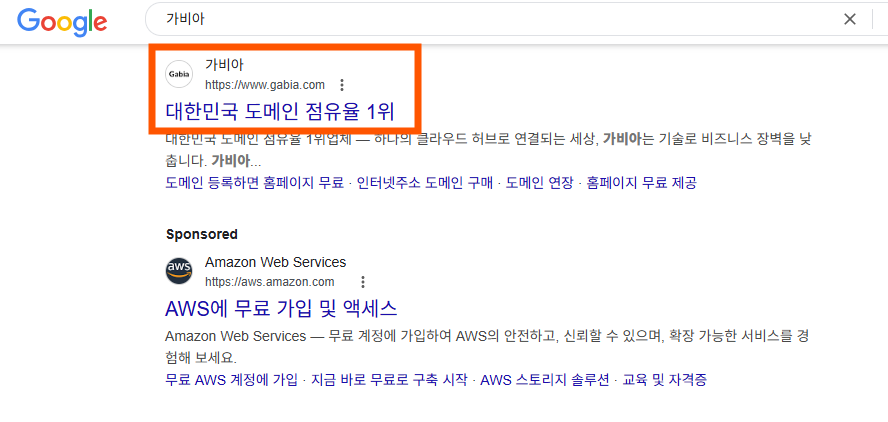
홈페이지 우측 상단에 회원가입을 클릭합니다.
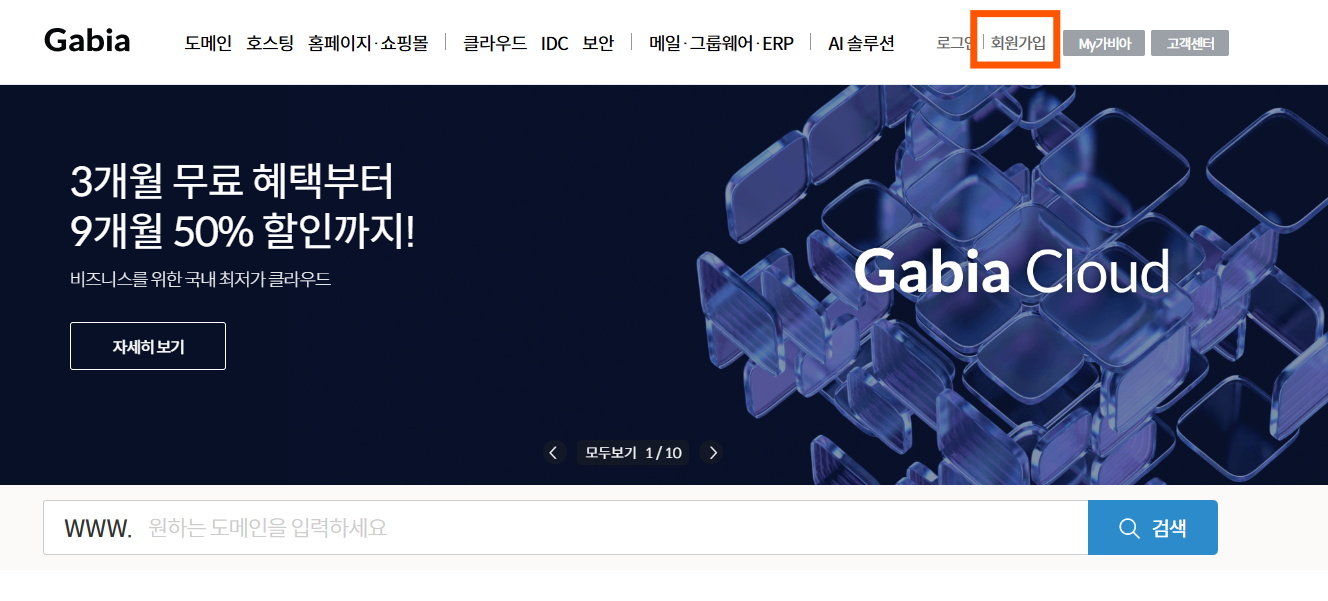
아이디 비밀번호를 작성하고, 개인으로 선택해 줍니다.
인증번호는 카카오톡으로 오니, 확인해서 인증을 진행합니다.
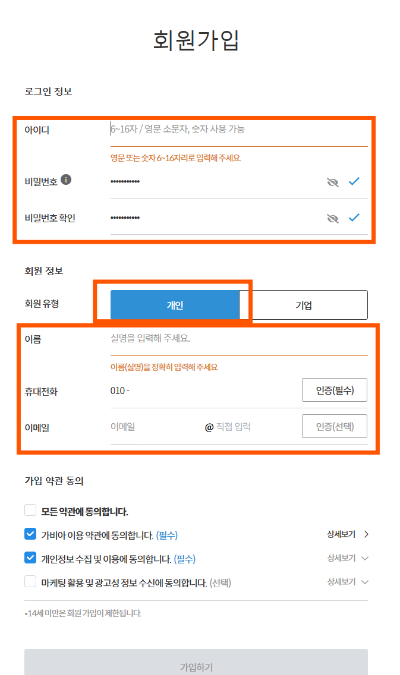
가입하기 버튼까지 눌러서 완료하면 아래 이미지처럼 회원가입이 완료됩니다.
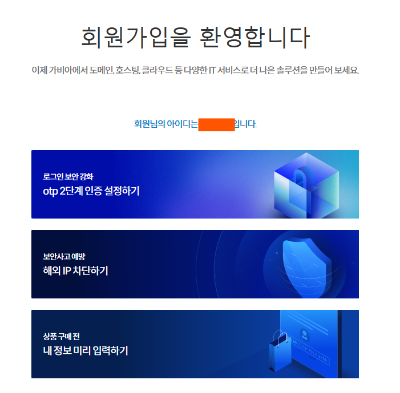
도메인 신청하기
회원가입이 완료되었으니 로그인을 진행해 줍니다.
www가 크게 적힌 창안에 원하는 도메인 주소를 적고 검색 버튼을 누릅니다.
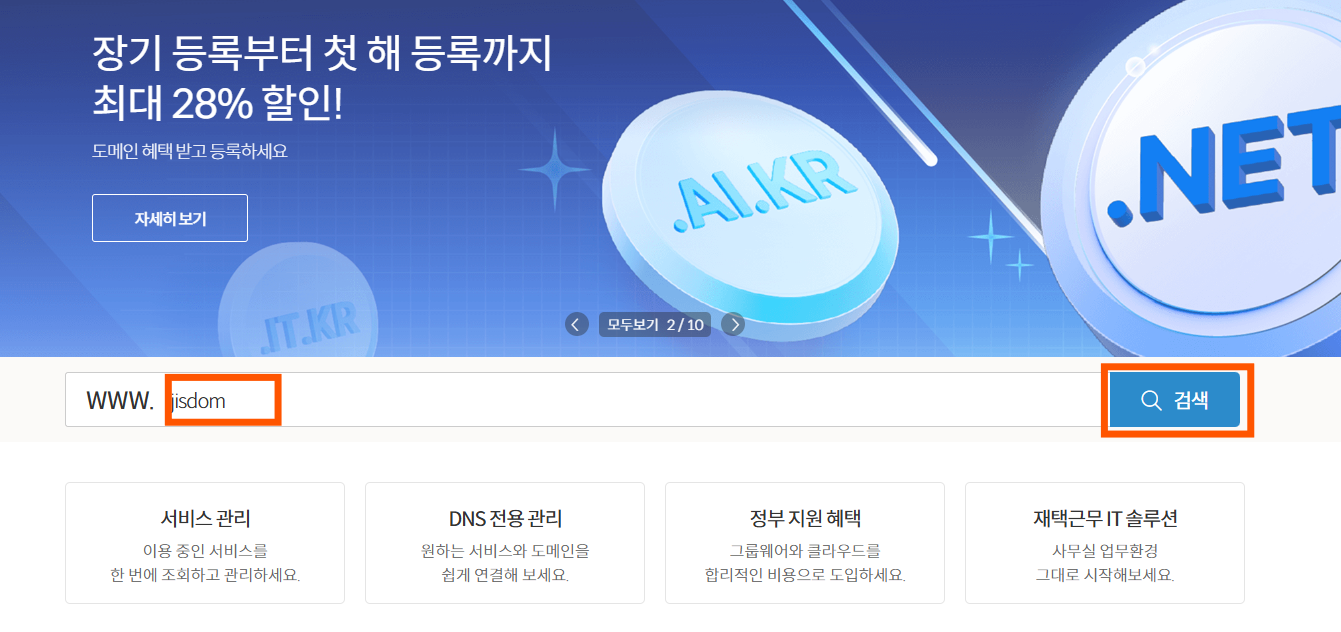
제가 원하던 도메인은 이미 누가 사용 중이더라고요. 그래서 조금 글자를 덧붙여서 만들었습니다. 여러분도 원하는 글자를 입력하시고 뒤에. com이 붙는 주소를 선택하고 신청하기 버튼을 눌러주세요.
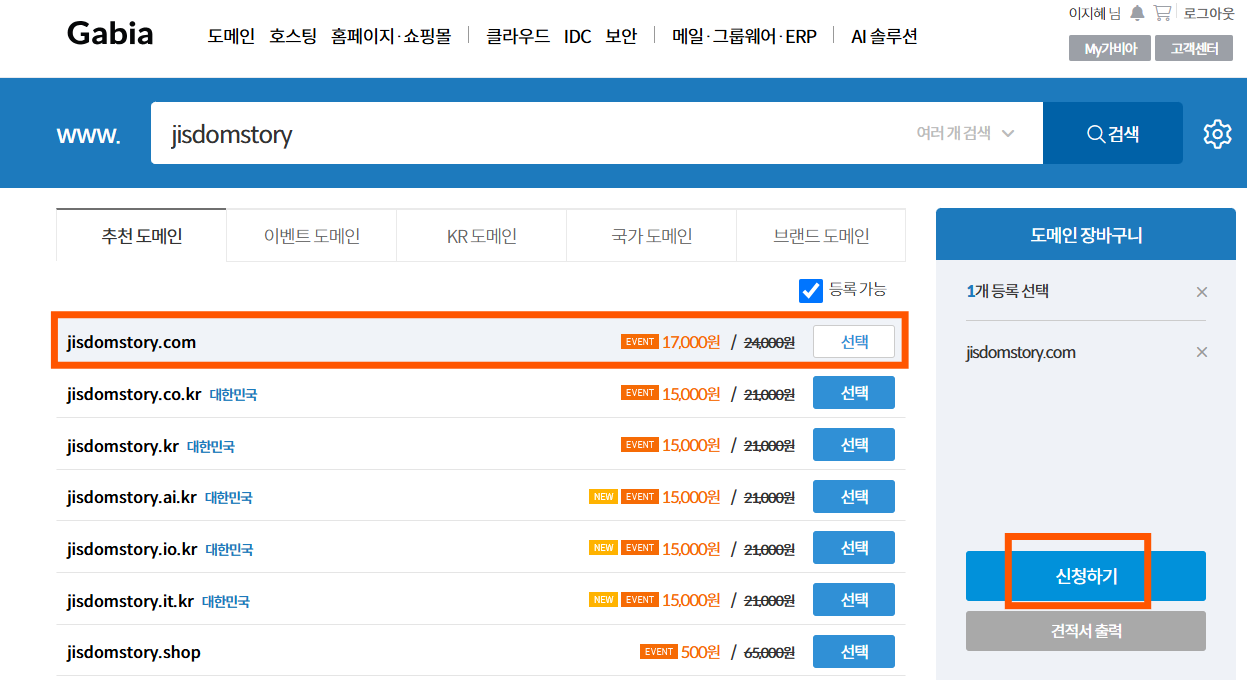
일단 시범적으로 1년만 써볼 거 기 때문에 사용기간을 1년으로 바꾸고 필수정보를 하나씩 채워줍니다.

하단 부분은 설정되어 있는 그대로 두고, 약관만 동의하고 다음 단계로 이동합니다.
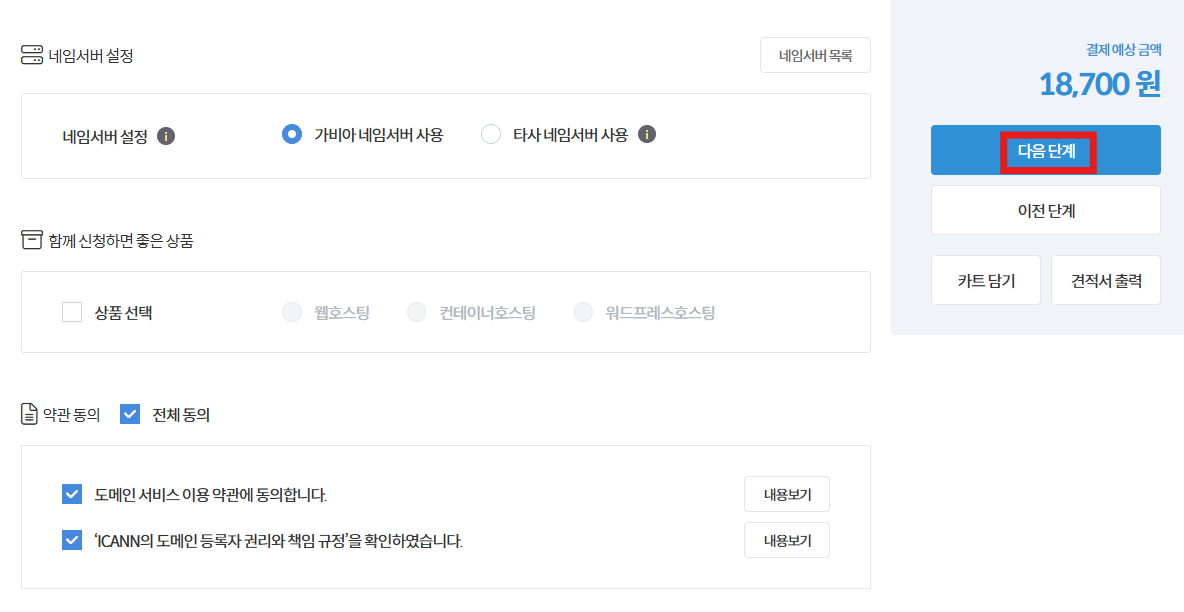
원하는 방식으로 결제를 하면 됩니다. 부가세까지 붙어서 1년 사용하는 금액이 18,700원입니다. 생각했던 것보단 저렴한 거 같은 데 일단 이걸 계기로 파이프라인을 만들 수 있길 바라며, 다음으로 넘어가 보겠습니다.
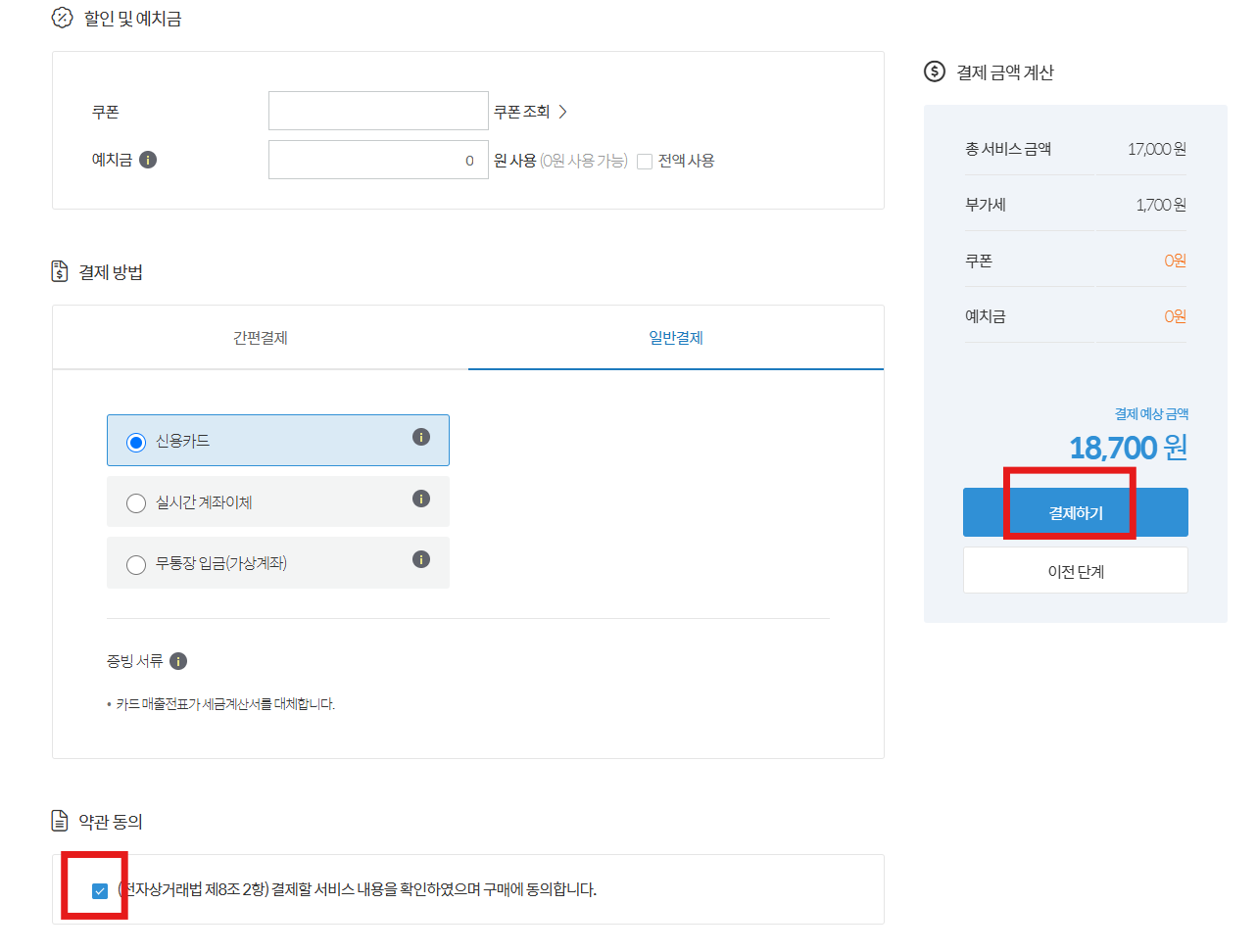
결제가 성공적으로 완료되었다고 뜹니다. 이제 나만의 도메인을 갖게 되었습니다.
도메인 구입하고 바로 확인이 가능한 게 아니라 조금 시간이 지나야 도메인을 사용할 수 있으니까요. 잠깐 시간을 가져봅니다.
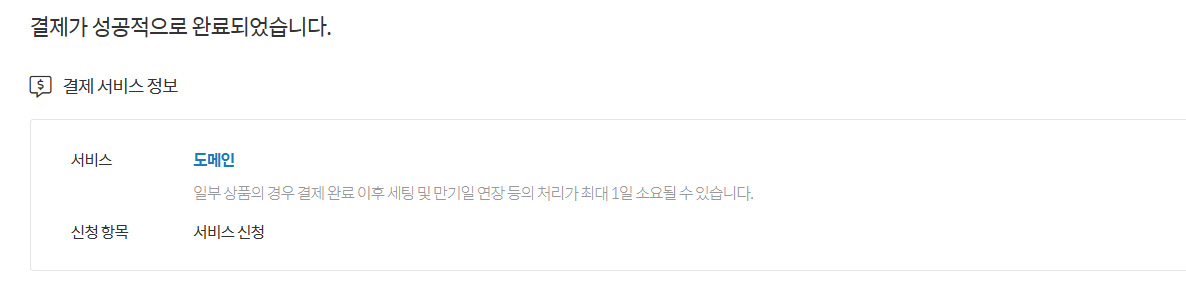
5~10분 정도 지나서 다시 가비아 메인 홈페이지에서 My가비아를 선택합니다.
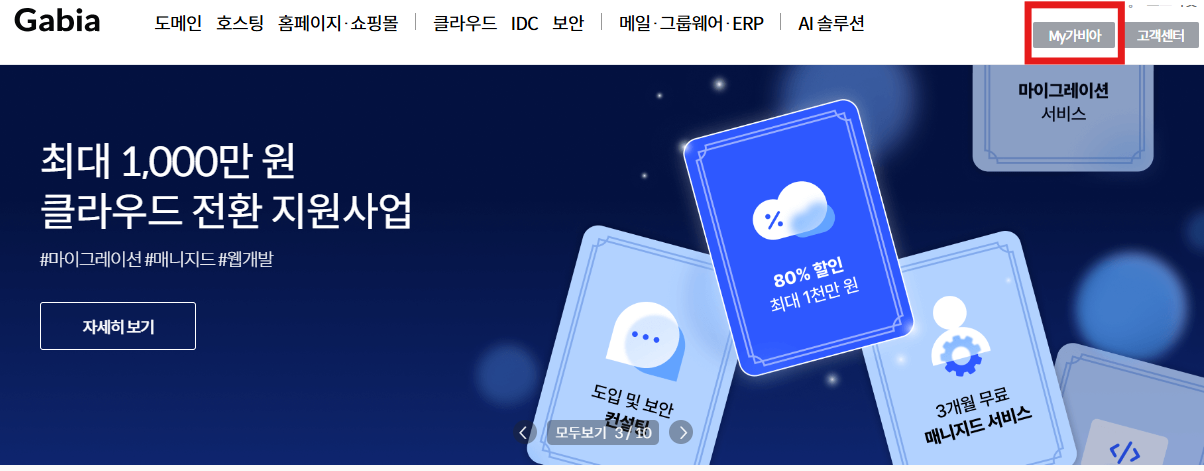
이용 중인 서비스 하단에 도메인 1건이 발생한 걸 확인할 수 있을 겁니다.
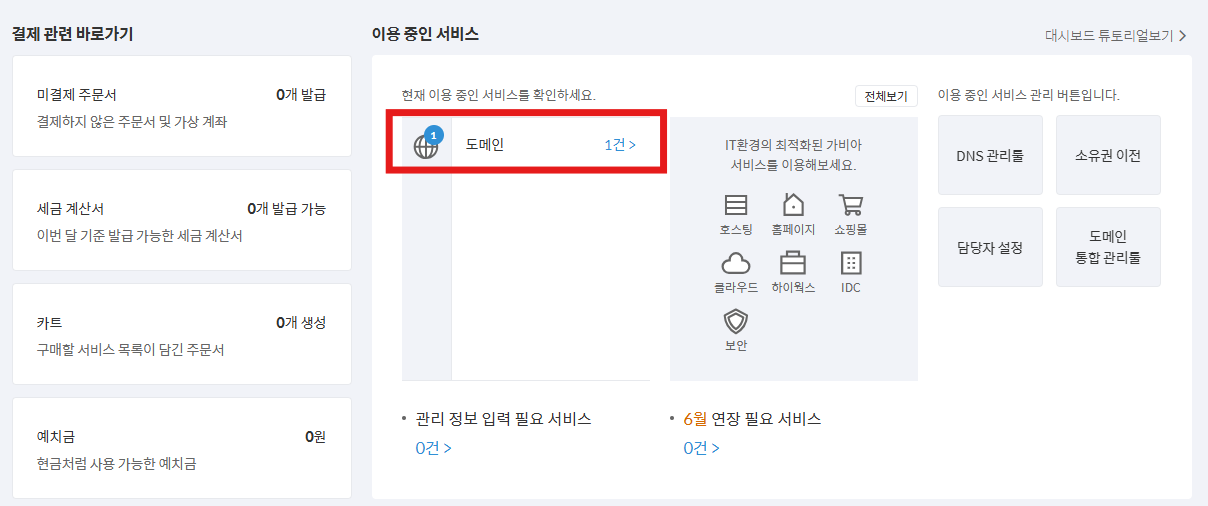
이렇게 가비아에 가입하고 도메인을 만들어봤습니다.
티스토리 자체 주소로도 애드센스 신청은 가능하지만, 나중에 블로그를 여러 개 운영하려면 매번 따로 승인을 받아야 하는 번거로움이 생기더라고요. 반면, 자체 도메인으로 애드센스를 승인받아두면, 여러 개의 티스토리 블로그를 한 번의 승인으로 유연하게 운영할 수 있어서 장기적으로 훨씬 효율적이라는 생각이 들었습니다.
물론 도메인은 유료이고 1년 단위로 갱신되긴 하지만, 운영을 접게 되면 결제만 안 하면 되니 부담은 크지 않았어요.
오히려 도메인을 오래 유지하면 검색 신뢰도도 쌓이기 때문에, 장기적으로 블로그를 키울 계획이라면 꽤 괜찮은 선택이라고 느꼈습니다.
이제 도메인 구입까지 마쳤으니, 다음은 이 도메인을 티스토리에 연결하는 과정을 정리해보려고 합니다.
처음 해보는 분들도 따라 할 수 있도록 하나하나 천천히, 직접 해보면서 기록해 볼게요.
블로그 수익화를 준비 중이신 분들께 작게나마 도움이 되었으면 좋겠습니다!
'지스덤의 파이프라인만들기' 카테고리의 다른 글
| 쿠팡 파트너스 배너 만드는 법 & 링크 연결까지 한 번에 정리! (0) | 2025.06.09 |
|---|---|
| 쿠팡 파트너스 가입하고 블로그 세팅하기 (0) | 2025.06.08 |
| 티스토리 블로그 네이버·구글 검색 등록하는 법 (1) | 2025.06.06 |
| 티스토리에 가비아 도메인 연결하기 (2) | 2025.06.05 |
| 지스덤의 블로그 시작, 아이디 만들기 (1) | 2025.06.03 |



